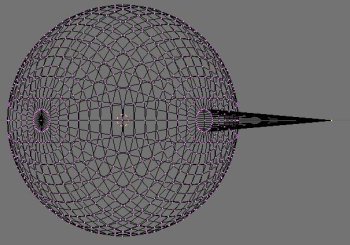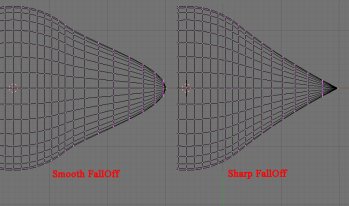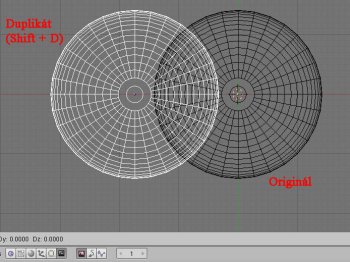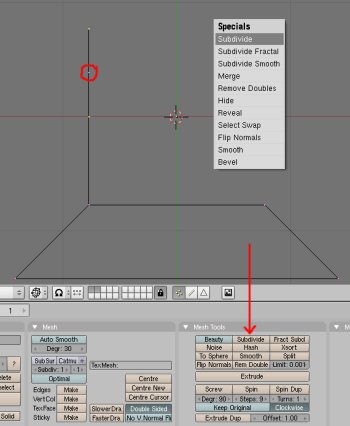Úvodem ....
Dnešním dílem seriálu zaměřeném na modelování v Blenderu začnu sérii článků popisujících základní metody modelování, texturování a rendering(-u). Osvojení těchto technik povede k postupnému zdokonalování a automatizaci jednotlivých operací, které využijeme v modelování konkrétních objektů nebo scén.
Shrňme si tedy ve stručnosti obsah předešlého dílu. Naučili jsme se orientaci v prostoru scény, jak změnit pohled na scénu, vložili jsme základní objekt do scény a vysvětlili si k čemu použít Edit/Objekt mód. Nezapomněli jsme na základní změny primitiv (změna velikosti, posun objektu ve scéně, rotaci) a skončili jsme změnou tvaru objektu v režimu Edit. První část dnešního povídání zaměříme na změny tvaru objektu.
Proporcionální (Proportional) editace Vertexů
Tato operace nám poslouží vždy, když potřebujeme změnit tvar tělesa a chceme aby na změnu reagovaly (přizpůsobily se) i nevybrané vertexy. Vysvětlení poněkud krkolomnější, ale snad to osvětlí následující příklady.
Začneme vložením nového tělesa do scény (objekt UV Sphere). Ten jsem otočil o 90° ve směru osy x a vybral jsem jeden z jeho pólů. Vybraný vertex jsem pak za pomocí posunu ve směru osy y (g-klávesa + y-klávesa)vytáhnul (viz. Obrázek č1).
Z obrázku je vidět, že na změnu polohy vertexu nereagují okolní „nevybrané“ vertexy (tvořící s vybraným úsečky – Edges). Nyní se vrátíme o jeden krok nazpět (CTRL+Z) a aktivujeme operaci proporcionální editace stisknutím klávesy „O“.
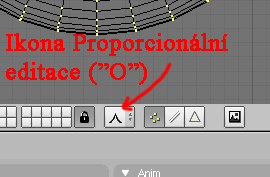
Malá ikona, která se po stisku klávesy objeví umožní další nastavení (Smooth Falloff a Sharp Falloff).
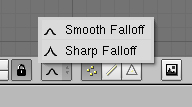
- Smooth Falloff – tupé zakončení objektu
- Sharp Falloff – ostré zakončení objektu
Význam obou je zřetelný na obrázku č.4.
Otázka kde takové operace uplatnit je tímto značně jednoduchá. Nejen u tvorby kapkovitých předmětů, ale rovněž při modelování kopcovitých krajin nebo při tvorbě nejrůznějších deformací. Přepínání mezi Smooth a Sharp lze rovněž provést klávesovou zkratkou „Shift + O“. Rovněž lze nastavit okruh, ve kterém se mají příslušné vertexy přizpůsobovat. Tento okruh lze libovolně měnit pomocí kláves +/-.
Neméně důležitou operací s objekty je vytvoření jejich duplikátu. To lze zařídit pomocí klávesové zkratky „Shift+D“ (provádíme v Objekt módu – viz. Obr.č.5).
Dělení Entit - Subdividions
Potřebujeme-li entity dělit na menší, použijeme k tomu funkci subdivide. Tato funkce je dostupná v režimu edit. Nejmenší entitou (objektem) pro rozdělení je logicky vzato úsečka (Edge) ohraničená dvěma vertexy. Operaci subdivide najedeme v panelovém menu (ikona Editing – F9) pod položkou Mesh Tools nebo můžeme vyvolat okno s příslušnou funkcí stiskem klávesy „W“ tak jak ukazuje obr.č.6. Výsledkem je úsečka, rozdělená souměrně.
Subdivide Fractal, Subdivide Smooth jsou další operace, kterými lze rozdělit úsečku na menší části s tím, že rozdělení je nesouměrné (náhodné).
Závěrem ...
V závěru dnešního povídání si ukážeme, jak dané objekty zobrazovat (vykreslovat). Scénu/Objekt lze vykreslit několika způsoby. Vše je otázkou výkonu počítače, složitosti scény/objektu. Jednotlivé režimy jsou seřazeny od nejnáročnějšího po nejjednodušší takto:
- Textured – Objekt je vykreslen s texturou
- Shaded – Povrch objektu je vykreslen včetně světelných efektů (stínů)
- Solid – Povrch objektu je vykreslen bez světelných efektů
- Wireframe - „Drátové“ zobrazení
- Bounding Box – Objekty jsou prezentovány boxy
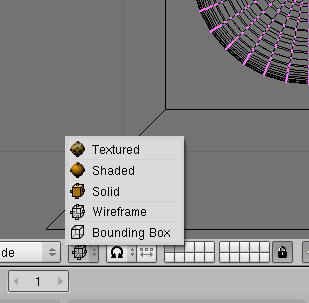
Přepínání mezi jednotlivými vyobrazeními lze za pomocí klávesy „Z“ spolu s kombinací kláves CTRL, ALT, SHIFT.